همان طور که قبلا دیده اید در اکثر فروشگاه های اینترنتی، امکانی وجود دارد که مشتری میتواند محصولاتی را که در آن لحظه امکان خرید آن را ندارد و قصد دارد پس از مدتی آن را خریداری نماید آن را به بخشی به نام علاقه مندی ها اضافه میکند.
در این آموزش از سایت مدیر ابزار برای شما اهمیت بخش علاقه مندی در فروشگاه اینترنتی را به شما شرح داده و نحوه نصب و راه اندازی افزونه علاقه مندی ووکامرس را به شما آموزش می دهیم.
مثلا در برخی فروشگاه ها مانند فروشگاه اینترنتی پوشاک خریدار چند نوع کفش را می پسندد اما می خواهد بعدا آن ها را خریداری کند می تواند با استفاده از افزونه علاقه مندی ووکامرس آن را به لیست علاقه مندی های خود اضافه کند.
افزونه علاقه مندی ووکامرس چیست؟
اگر مشتری از آن گروه افرادی باشد که همیشه به فروشگاه شما سر میزند و خرید خود را انجام می دهد، وجود قسمتی برای نمایش تمامی محصولات مورد علاقه ی او می تواند برای او جالب و مفید باشد.
گزینه در کنار هر محصول که معمولا به شکل قلب یا ستاره دیده می شود که مشتری با کلیک بر روی آن محصول انتخابی به لیست علاقه مندی او اضافه می شود و هر زمان که بخواهد می تواند اقدام به خرید آن کند.
چگونه بخش علاقه مندی ها در سایت فروشگاهی ایجاد کنیم؟
شما می توانید با نصب یک افزونه علاقه مندی ووکامرس در فروشگاه اینترنتی خود و با انجام تنظیمات اولیه برای فروشگاه اینترنتی خود امکان ایجاد بخش علاقه مندی را فراهم کنید.
با وجود این افزونه فروشندگان می توانند متوجه شوند که مشتریان بیشتر به چه نوع محصولاتی در هر دسته بندی علاقه دارند و دانستن این موضوع می تواند در مدیریت فروشگاه و محصولات به آن ها کمک کند.
چند افزونه با بیشترین نصب فعال در مخزن وردپرس وجود دارند که که افزونه YITH WooCommerce Wishlist با داشتن تعداد 700 هزار نصب فعال جزو برترین آنهاست که به آموزش آن پرداخته خواهد شد.
بیشتر بخوانید:
معرفی 5 افزونه ثبت نام ووکامرس با بیشترین نصب
آموزش نصب افزونه علاقه مندی ووکامرس YITH WooCommerce Wishlist
با استفاده از افزونه YITH WooCommerce Wishlist می توانید با قرار دادن کد های کوتاهی که این افزونه در اختیار شما قرار می دهد، برگه ای با لیست علاقه مندی ها به فروشگاه ووکامرسی خود اضافه کنید و در اختیار مشتریان خود قرار دهید.
نکته جالب و مفید درباره این افزونه این است که به زبان فارسی ترجمه شده و به راحتی می توانید بدون داشتن مشکل زبان از آن استفاده کنید.
در ابتدا مانند سایر افزونه ها این افزونه را نیز باید از مخزن وردپرس نصب و فعال نمایید. پس از فعال سازی، گزینه ای با عنوان “لیست علاقه مندی ها” در منوی yith plugins موجود است. با کلیک بر روی آن به بخش تنظیمات افزونه منتقل می شویم. افزونه دارای سه تب تنظیمات، رنگ ها و پولی است.
تنظیمات عمومی برای راه اندازی YITH WooCommerce Wishlist
فعال کردن YITH Wishlist: با زدن تیک این گزینه، افزونه علامندی محصولات ووکامرس فعال می شود.
عنوان پیشفرض لیست علاقه مندی ها: یک عنوان برای لیست علاقه مندی های خود وارد نمایید.
صفحه لیست علاقه مندی ها: لیست علاقه مندی ها در وردپرس برگه ای دارد که با کد های کتاه ایجاد شده است که به صورت پیش فرض انتخاب می شود.
موقعیت: در اینجا می توانید محل قرار گرفتن لیست علاقه مندی مشتریان را تعیین کنید. بهترین گزینه قرار گیری آن بعد از افزودن به سبد خرید است.
انتقال به پیگیری سفارش: اگر مشتری قصد خرید مجدد محصول داشت می تواند با کلیک کردن روی افزودن به سبد خرید، محصول را دوباره خریداری نماید.
حذف محصول در صورت افزودن به سبد: در صورتی که محصول برای خرید دوباره انتخاب شد، آن را از لیست علاقه مندی ها خارج می نماید.
“افزودن به علاقه مندی ها”: می توانید متنی را برای افزودن به علاقه مندی ها انتخاب کنید. میخواهید محصولاتی را به لیست علاقه مندی های خود اضافه کنید، عنوان آن چه باشد؟
“مشاهده علاقه مندی ها”: شما می توانید متن را وارد کنید تا با کلیک روی آن ،علاقه مندی ها را مشاهده کنید.
“محصول از قبل اضافه شده”: در صورتی که محصولی از قبل اضافه شده باشد دیگر امکان اضافه کردن آن وجود ندارد. متنی را در این زمان به شما نمایش می دهد که می توانید آن را وارد کنید.
“محصول اضافه شد”: زمانی که محصولی به لیست علاقه مندی ها اضافه شود متنی را نمایش می دهد که می توانید آن متن را در این فیلد وارد کنید.
“افزودن به سبد خرید “: اگر تمایل دارید محصولی که در لیست علاقه مندی های شما موجود است را به سبد خرید انتقال دهید باید بر روی لینکی کلیک کنید که می توانید متن آن را در این فیلد وارد کنید.
مشاهده واحدهای پولی: واحد های پولی را در رو به روی محصولات در لیست علاقه مندی ها نمایش دهد.
مشاهده دکمه “افزودن به سبد”: در صورتی که می خواهید در لیست علاقه مندی ها دکمه ی افزودن به سبد خرید وجود داشته باشد می توانید این گزینه را علامت بزنید.
مشاهده موجودی محصول: اگر می خواهید به مشتری موجود یا ناموجود بودن محصول نمایش داده شود، می توانید این گزینه را علامت بزنید.
Show Date of addition: زمان اضافه شدن محصول به لیست علاقه مندی ها را می توان مشخص کرد.
اگر می خواهید رنگ های پیش فرض افزونه را به صورت دلخواه تغییر دهید می توانید در اینجا به صورت سفارشی کدهایی را وارد نمایید.
حال تنظیمات را ذخیره می کنیم و به فروشگاه مراجعه می کنیم تا محصولاتی را به لیست علاقه مندی های خود اضافه کنیم.
پس از کلیک کردن بر روی گزینه ی “افزودن به علاقه مندی ها” مشاهده ی لیست علاقه مندی ها ظاهر می شود و با کلیک بر روی آن می توانید به صفحه ی علاقه مندی ها منتقل شوید.
همانطور که مشاهده می کنید لیستی از محصولات مورد علاقه ی مشتری در اینجا موجود است و هر کدام را نیز که بخواهید می توانید از همین جا خریداری نمایید.
جمع بندی
امکان افزودن محصولات به لیست علاقه مندی ها یکی از امکانات مفید و ضروری یک فروشگاه اینترنتی می باشد که با نصب یک افزونه می توانید برای فروشگاه اینترنتی خود بخش علاقه مندی ها را اضافه کنید تا مشتریان محصولاتی را که قصد دارند در آینده آن ها را خریداری کنند به آن اضافه کنند. همچنین می توانید با قرار دادن کد های کوتاه در هر بخشی از فروشگاه، گزینه افزودن به علاقه مندی را در آن قرار دهید.
در این مطلب از مطالب آموزش مدیر ابزار به شما افزونه علاقه مندی ووکامرس YITH WooCommerce Wishlist را معرفی کردیم و نحوه انجام تنظیمات اولیه را به شما آموزش دادیم. اگر شما هم افزونه های دیگری را برای ایجاد صفحه علاقه مندی ها میشناسید در بخش نظرات حتما با ما به اشتراک بگذارید.


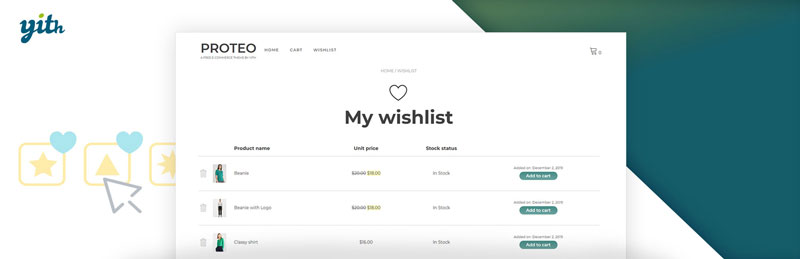
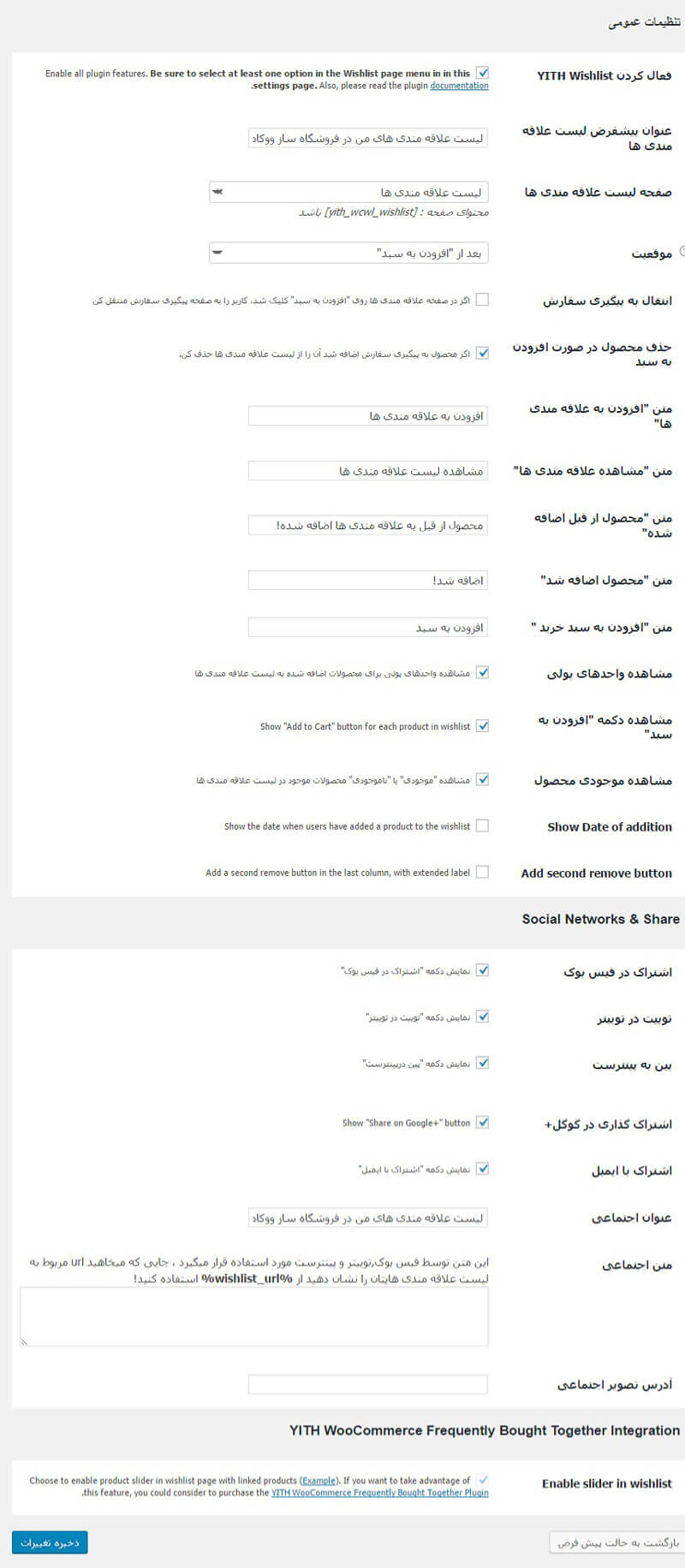
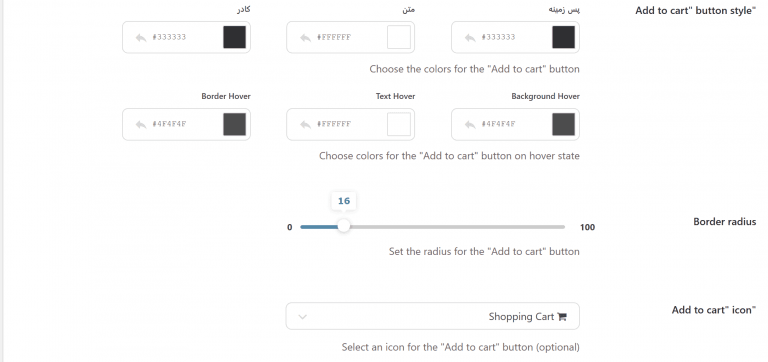
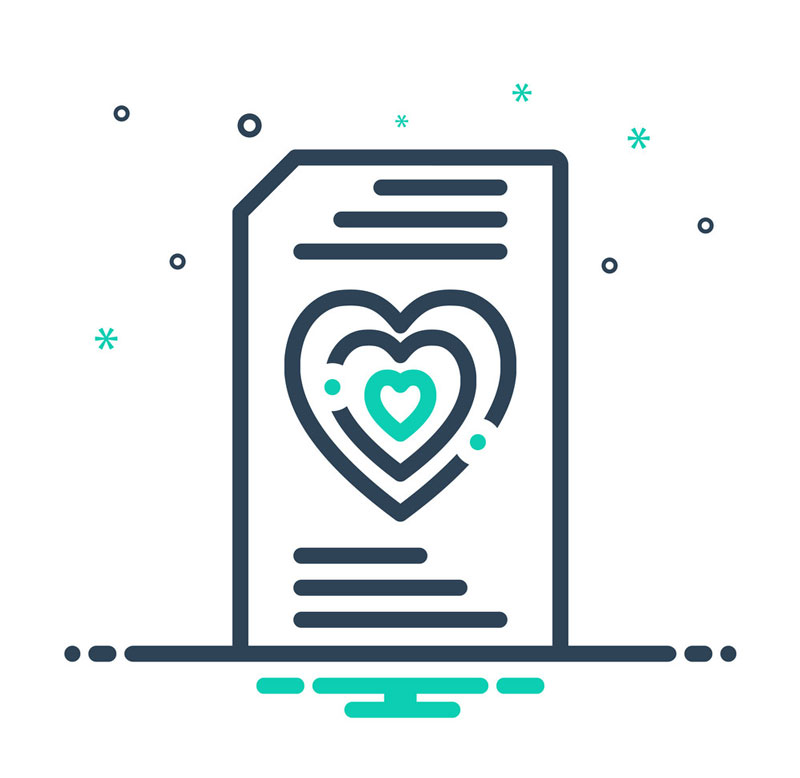





دیدگاهها